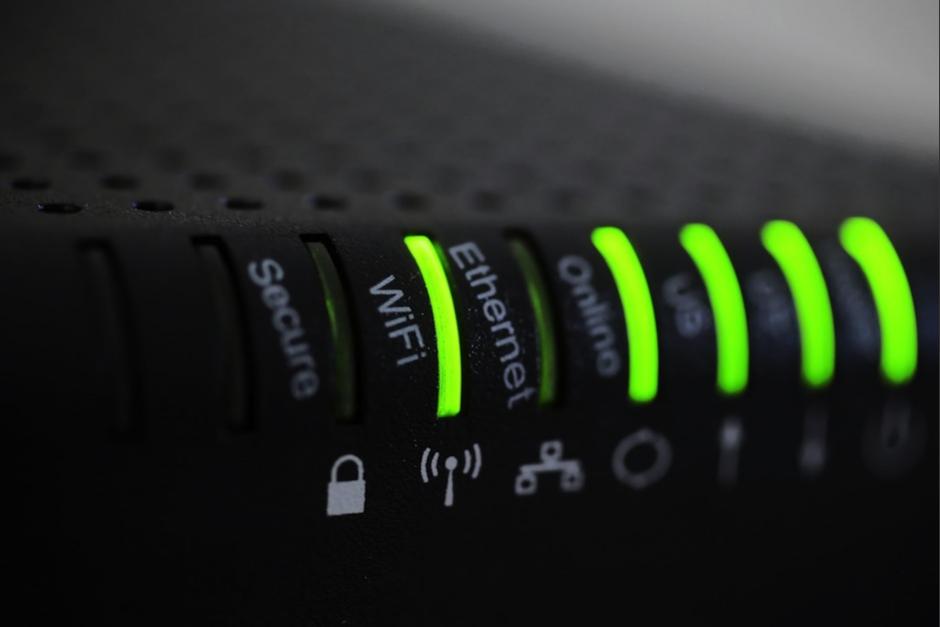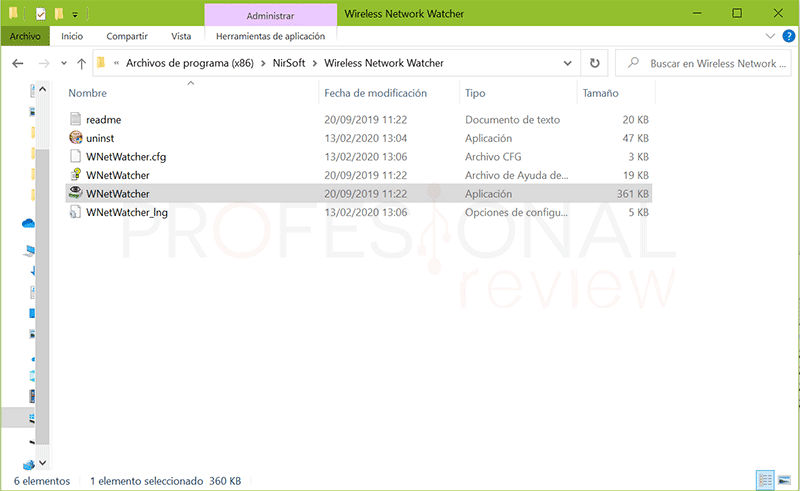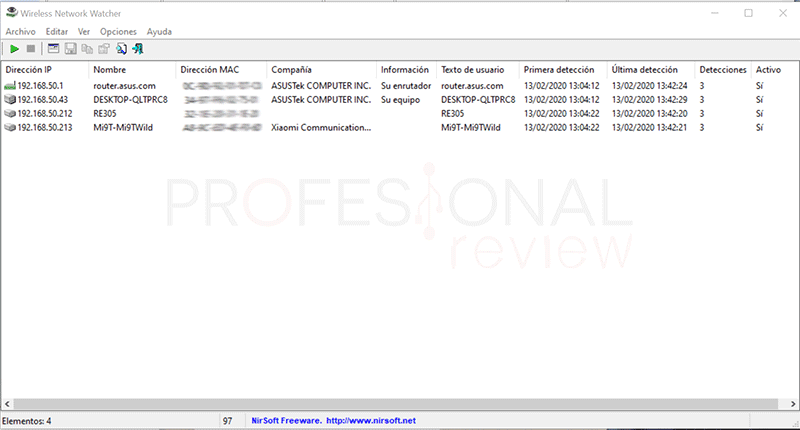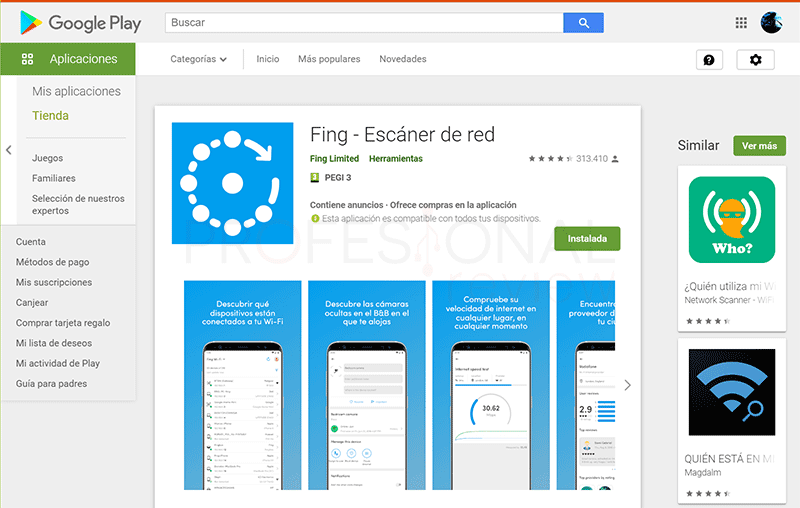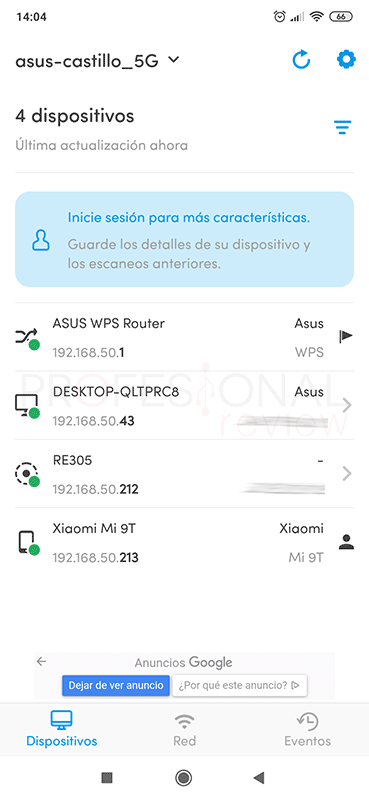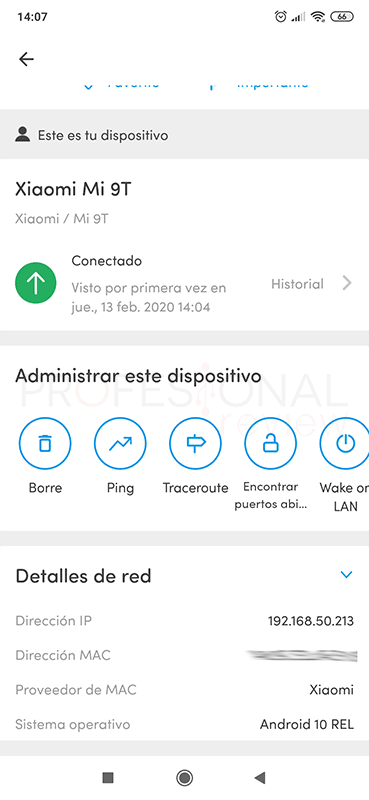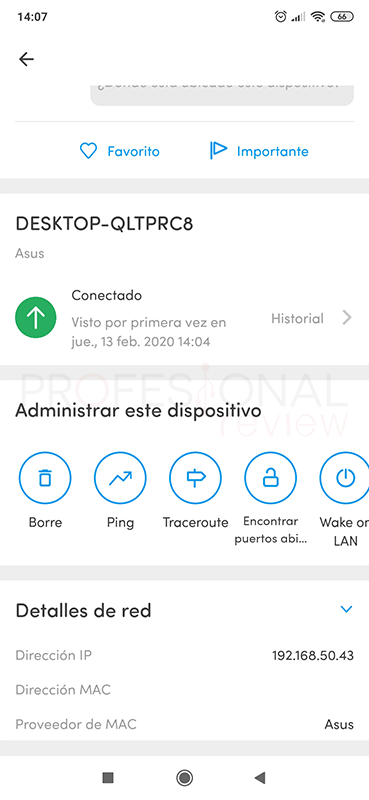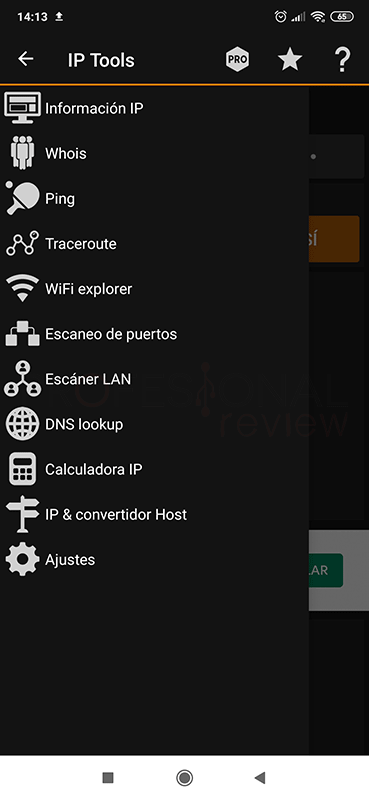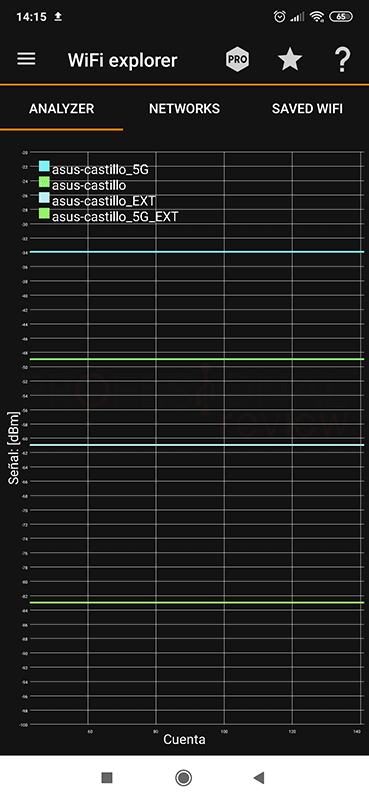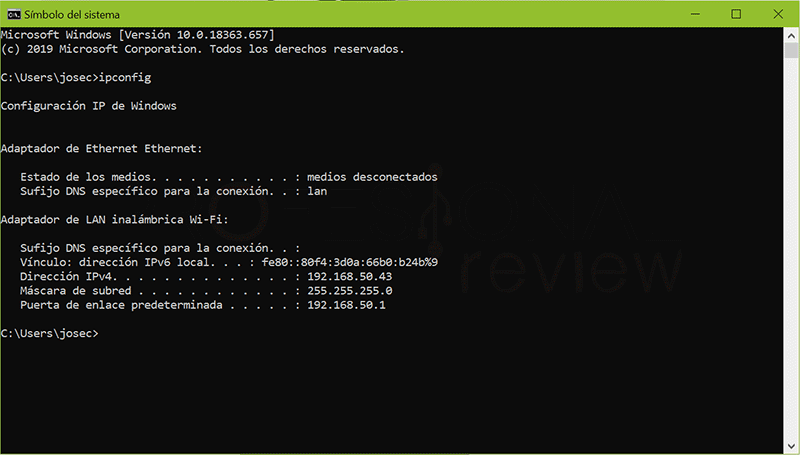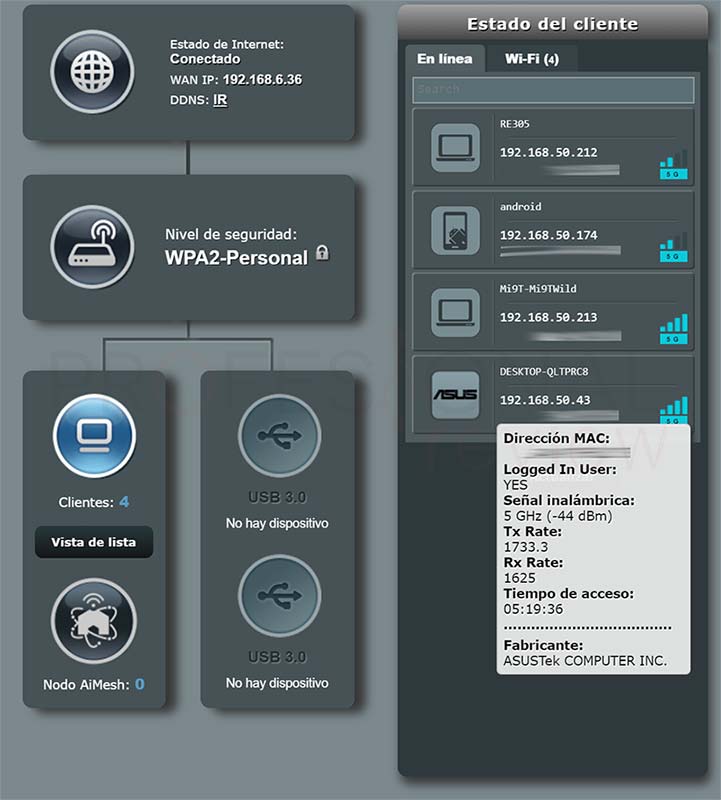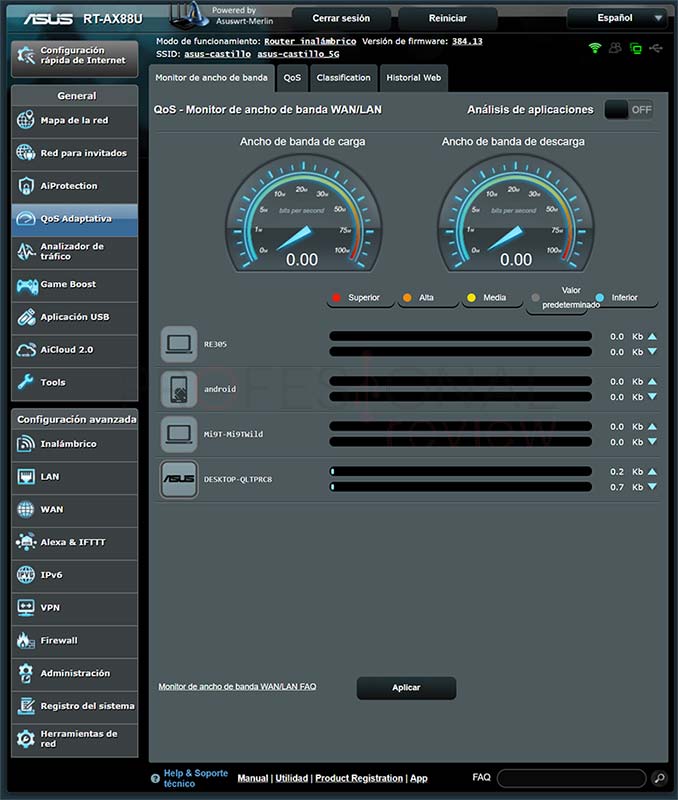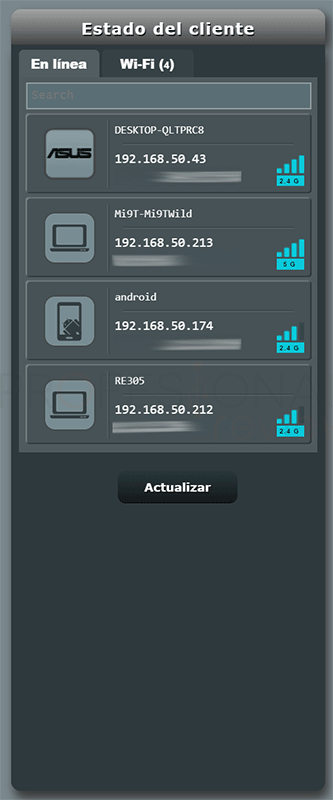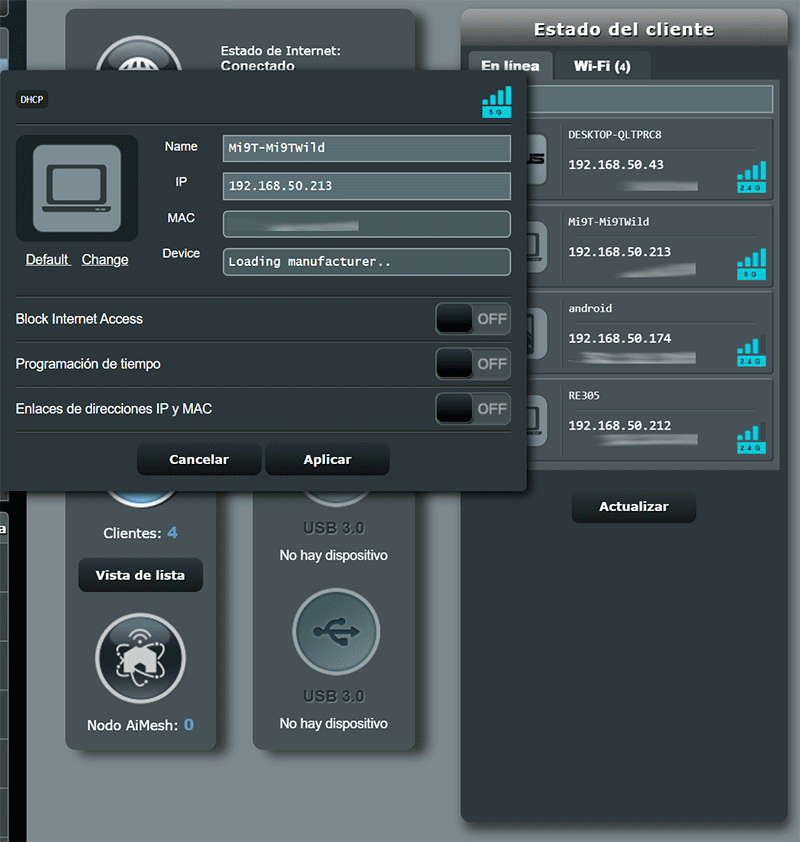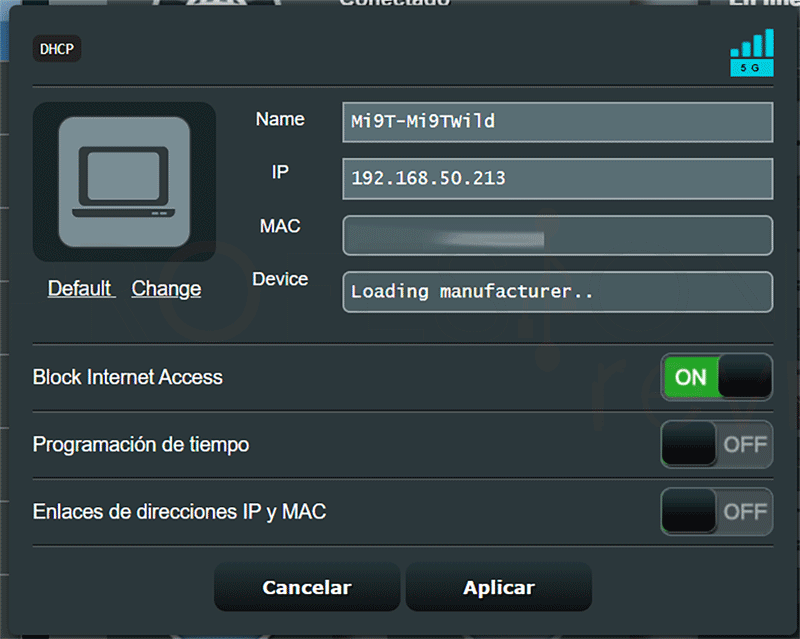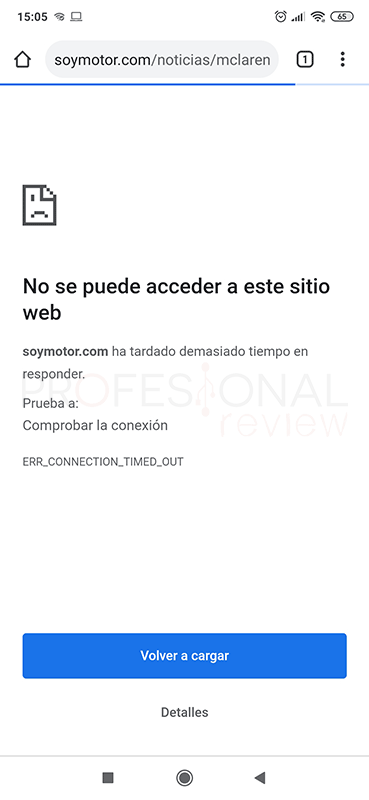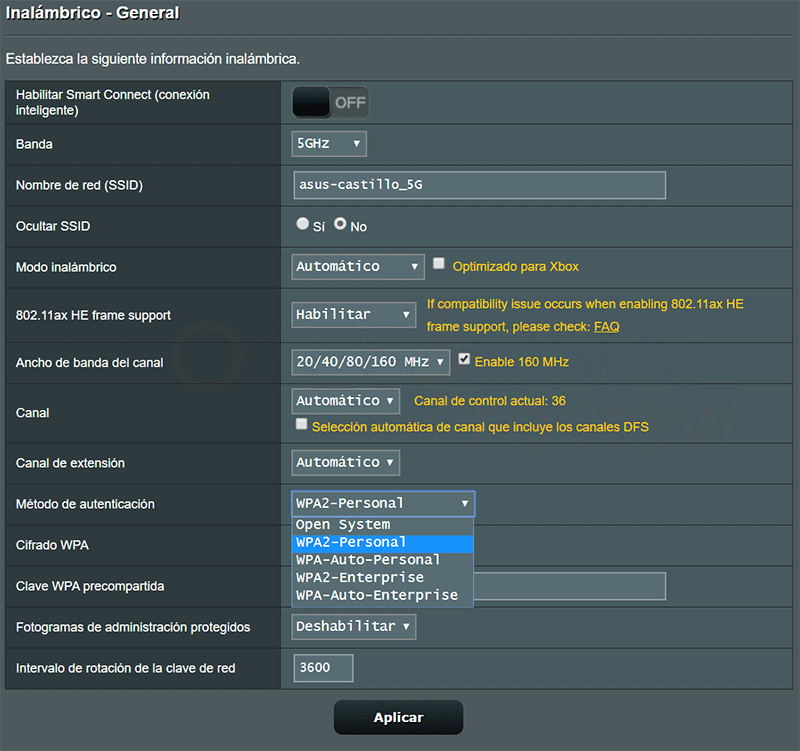Una de las principales preocupaciones de un usuario con router Wi-Fi es que le estén robando su conexión. En este tutorial vamos a descubrir quién está conectado a mi router, para que nadie se aproveche de nuestra Wi-Fi sin nuestro consentimiento.
Índice de contenidos
Sabemos que existe gran cantidad de programas, sobre todo basados en Linux capaces de hackear la contraseña de nuestra Wi-Fi, incluso con encriptación WPA. Pero como dueños de la conexión que somos, no solo descubriremos quien está consumiéndola, sino que vamos a bloquearlo para que nunca más pueda entrar.
¿Sospechamos que alguien nos “roba” Internet?
En la actualidad prácticamente todos los usuarios que nos conectamos a Internet tenemos en nuestra casa un router Wi-Fi, aquel que además de darnos acceso a la red de red a través de cable, también lo hace de forma inalámbrica.
Wi-Fi es una de las grandes ventajas y comodidades de nuestro tiempo, además cada vez más segura y con mayores coberturas y velocidades en nuestra red interna WLAN, incluso superiores a la red cableada. Pero a pesar de los esfuerzos, siempre existirán programas como Wifipass, AirCrack, Reaver, etc. que utilizan muchos usuarios para intentar descifrar nuestra contraseña para acceder a Internet a través de nosotros sin pagar un céntimo.
No podemos evitar que intenten robarnos la Wi-Fi, pero sí podemos frenar sus intentos descubriéndolos infraganti e incluso colocándoseles un precioso bloqueo por MAC para que desistan de sus intentos. Pensemos que una vez accedan a la Wi-Fi, también podrían hacerlo al propio router y adueñarse de él, al menos hasta que lo reiniciemos.
Y es que los routers suministrados por los proveedores de Internet son bastante básicos, e incluso vienen de fábrica con contraseñas muy débiles y accesos al firmware con admin/admin que jamás nos molestamos en cambiar y fortalecer. No nos engañemos, la mayor parte de culpa de que entren la tenemos nosotros por no preocuparnos de añadir mayor seguridad a nuestra red.
Primera evidencia de que nos roban Internet
Sin hacer prácticamente nada podemos saber de forma bastante certera que alguien está conectado a nuestro router. La primera forma de notarlo es que nuestra red va más lenta, nos conectamos y notamos que la descarga va más lenta y que le cuesta más acceder a las páginas y a los vídeos de YouTube.
Esto solo serán suposiciones hasta que nos fijemos en los LED de estado del router, si es que tiene claro. Lo que debemos hacer, es desconectar todos los dispositivos inalámbricos de nuestra Wi-Fi y dejarlo libre.
A continuación nos acercamos a él y comprobamos si el LED de Wi-Fi parpadea constantemente. Si efectivamente parpadea es que algún dispositivo está usando la red. Si por el contario permanece con luz constante indicará que está libre.
Ojo porque esto no es fiable al 100%, así que lo mejor será empezar ya con el asunto que nos ocupa, saber quién está conectado a mi router con datos e información precisa.
Saber quien está conectado a mi router desde PC
Por ahora no vamos a acceder a nuestro router para descubrir posibles impostores, ya que podemos valernos de aplicaciones gratuitas. Y la más famosa, completa y sencilla de usar es Wireless Network Watcher, al cual es gratuita y distribuida por NirSoft.
La interfaz de la página no es demasiado amigable, pero encontraremos fácilmente la App al final de la página o descargándola directamente desde aquí. Si queremos una traducción al español, pues lo buscamos en la tabla que hay al final de la pagina o los descargamos desde aquí.
La instalación es tan simple como darle a todo siguiente, abriéndose tras ser instalada. Si deseamos traducirla al español, colocaremos el archivo de configuración descargado anteriormente en este directorio:
C:\Program Files (x86)\NirSoft\Wireless Network Watcher
El programa automáticamente lo detectará y se traducirá.
Cuando abramos el programa, automáticamente empezará a escanear toda la red interna de nuestro router. Es decir, detectará la dirección IP de la puerta de enlace, y a partir de ella escaneará todo el rango de la parte de hosts para detectar los clientes conectados.
No se le escapará ninguno, ya que la dirección IP obligatoriamente deberá pertenecer a este rango. La información se irá refrescando cada poco tiempo. En ella podemos ver bastante cosas:
- IP: el identificador único que el router le ha dado al dispositivo para que se conecte a Internet. Tengamos en cuenta que el primero siempre será el router con una dirección IP que terminará en 1, así que esta conexión será 100% fiable.
- Nombre: nombre de red del dispositivo en la red, que en definitiva podrá ser su DNS. Puede tenerlo o no.
- Dirección MAC: seguramente la información más importante que nos dará el programa, ya que la MAC es el identificador único del dispositivo conectado. No habrá otro igual y siempre será fijo en ese dispositivo. Aunque podemos cambiar la MAC de un dispositivo si sabemos cómo hacerlo.
- Información extra: como por ejemplo las detecciones del programa, y datos acerca de los equipos.
En este programa podremos configurar avisos para saber cuando se conecta un dispositivo y cuando se va, pero por desgracia no tenemos la posibilidad de bloquearlo. En definitiva somos unos meros clientes conectados al router, por lo que esto solo lo podremos hacer desde él mismo.
Esta aplicación no está disponible para equipos MacOS. Así que podemos utilizar una muy similar y también gratuita llamada LanScan. Hace exactamente lo mismo, siendo una de las más conocidas por los usuarios.
Ver quién está conectado a mi router desde el móvil
Si no tenemos a mano ningún PC en el momento o queremos sentirnos usuarios avanzados aunque no lo seamos, pues vamos a realizar el mismo procedimiento desde nuestro smartphone. Todos tenemos uno encima siempre, así que veamos cómo hacerlo.
Accederemos a nuestro Play Store de Google si estamos en Android como es nuestro caso, aunque también está disponible para iOS. Buscaremos una aplicación gratuita llamada Fing – Escáner de red. Es una de las mejor valoradas por los usuarios y más descargadas, aunque podemos optar por otros. Como la completa IP Tools que hace mucho más que encontrar usuarios conectados al router, o Who?, otro escáner de red muy similar.
Descargaremos e instalaremos la aplicación. Esta nos preguntará por algunos premisos como la ubicación, podemos decidir si aceptarlo o no. No será necesario crearnos una cuenta de usuario en el mismo, aunque se supone que con ella obtendremos más información y opciones.
En esta App estaremos viendo básicamente lo mismo que en el caso de Windows, es decir, los dispositivos conectados con sus direcciones IP y también la dirección MAC de los mismos. Para obtener más detalles, solamente debemos pulsar sobre cada dispositivo para llevarnos a una nueva ventana.
Esta aplicación, al igual que la de Windows no dispone de demasiadas opciones extra, así que si quisiéramos hacer algo más recomendamos IP Tools. Desde ella, además de ver la estructura de conexiones de nuestra red, también nos permitirá hacer Ping, resolver NDS, Traceroute para ver los saltos hasta llegar a nuestro destino en Internet, y más opciones interesantes. Incluso un monitor en tiempo real de la cobertura Wi-Fi de las señales que tenemos.
Ver quién está conectado desde el propio router
Por último vamos a ver todas estas conexiones desde nuestro propio router. En este punto deberíamos saber acceder a nuestro router conociendo su dirección IP y además el usuario y contraseña de acceso al mismo.
Saber IP del router
Con ayuda de los programas anteriores ya hemos podido conocer la dirección IP del router. No obstante llevaremos a cabo la forma de descubrirla mediante Símbolo del sistema de Windows.
Para ello, solamente debemos abrir el menú inicio y escribir “CMD”. Pulsando Enter obtendremos la ventana de comandos de Windows, en la que escribiremos el siguiente:
ipconfig
Buscaremos el apartado en donde se defina nuestra conexión de red, normalmente será en “Adaptador Wi-Fi” o “Adaptador Ethernet”
La dirección que nos concierne es la “Puerta de enlace predeterminada”, esta será la IP de nuestro router.
Ahora solamente queda irnos a un navegador web cualquiera, colocarla y acceder con nuestro usuario y contraseña. Estas credenciales deberían de estar en una pegatina bajo el router, en las instrucciones o nos la podría suministrar nuestro proveedor de Internet si contactamos con él.
Ver lista de IP de hosts en el router
El ejemplo lo llevaremos a cabo con un router de la marca ASUS. El procedimiento variará según el router, ya que dependerá del diseño de su firmware, pero en todos o casi todos los casos dispondremos de esta función.
Con este tipo de router es sencillo obtener esta información, ya que en la pantalla principal disponemos de un mapa de red bastante completo e interactivo. Solamente debemos pulsar en el botón de “Clientes” para ver todos los que hay conectados.
Si pulsamos sobre una de las direcciones MAC del equipo, veremos más información acerca de la conexión. Entre ellos el tiempo que lleva conectado, la potencia de la señal así como la banda en la que está conectado.
También podemos ver en este caso el consumo de ancho de banda de los dispositivos conectados. Esta información la tendremos en el apartado de QoS adaptativo, siendo una excelente información para ver si, además de tener intrusos, estos están consumiendo activamente nuestro ancho de banda.
Cómo saber si el equipo conectado es nuestro
De acuerdo, ya sabemos todas las formas de ver quien está conectado a nuestro router desde cualquier dispositivo, incluso del router. Pero ¿y si la información que nos da no es suficiente para saber si es nuestro equipo?
Pues lo más sencillo será aplicar la ingeniosa técnica de la “cuenta de la vieja” aquella que nunca falla. Con la lista de dispositivos bien visible, vamos a ir desconectando o apagando cada uno de los que tengamos conectados al router.
Veréis que la lista irá disminuyendo. Mientras hacemos esto, lo mejor será apuntar la MAC y el dispositivo asociado para poder identificarlo fácilmente. Cuando todos esté apagados, solamente quedarán aquellos que estén fuera de nuestro control, es decir los intrusos.
Tengamos en cuenta que si tenemos un punto de acceso para ampliar Wi-Fi o una red mallada con varios routers, estos también aparecerán en esta lista con su propio MAC e IP.
Bloquear un dispositivo desde el router
Ya que estamos dentro de nuestro router éste seguramente nos va a ofrecer entre otras cosas, la posibilidad de bloquear cualquier dispositivo que esté conectado a él. Como antes, la opción disponible dependerá del firmware, pero tened por seguro que estará, porque es algo bastante básico a día de hoy.
Siguiendo con el ejemplo del router Asus, vamos a volver a la pagina principal y a visualizar los equipos conectados en la opción de mapa de red “Clientes”.
Aquí tendremos que pulsar sobre el dispositivo sospechoso para que nos aparezca una ventana emergente.
En cuyo caso llevaremos a ON la opción que dice “Bloquear Acceso a Internet”. Y con esto ya estaría, el dispositivo cuya MAC aparece en la lista quedará bloqueado hasta que nosotros lo estimemos oportuno y sin acceso a Internet.
¿Y si el cliente cambia de MAC o la oculta?
Cabe la posibilidad de que el usuario que intenta meterse en nuestra red tenga conocimientos suficientes como para enmascarar su dirección MAC real. O incluso que pueda haberla cambiado, ya que esto es posible a través de programas gratuitos.
¿Qué haríamos entonces? Pues en este caso no quedaría más remedio que estar monitorizando de vez en cuando la red y ver si el mismo dispositivo accede a ella con una MAC distinta y volver a bloquearlo. La mejor defense en este caso es configurar nuestra contraseña y credenciales de usuario para.
Blindar nuestra red y nuestro router actualizando contraseñas
Y el último consejo de aplicación obligada que os damos es que frente a ataques recientes, lo mejor es actualizar nuestra contraseña de Wi-Fi con la máxima protección disponible en el Firmware del router. Además elegiremos una clave fuerte, y con la suficiente variedad de caracteres como para que su descifrado sea una tortura para el ladrón.
Todo router tiene un apartado como este, en el que modificar estos parámetros. En él seleccionaremos en encriptado WPA2 y modificaremos la contraseña a una más segura. Si el router tiene dos o tres bandas, habrá que hacerlo en todas ellas. Estos son los tipos de encriptación disponibles:
- WEP: es un protocolo de encriptación equivalente al cableado implementado en 1999 y abandonado en el 2004 por ser muy vulnerable y fácil de romper. Si todavía tenemos un router con WEP lo mejor es actualizarlo por una nuevo o elegir otra de las siguientes opciones.
- WPA: se implementa en 2003 para fortalecer WEP con un cifrado de 128 bits y un vector de inicialización de 48 bits. Se ofrecen dos modos; WPA Personal o WPA-PSK utilizando una clave precompartida, y WPA Enterprise, el cual utiliza un servidor de autenticación para generar la clave.
- WPA2: este es el protocolo de encriptación actual, el cual utiliza un motor AES para la encriptación (Advanced Encryption Standard).
Por ultimo y no menos importante recomendamos desactivar la opción WPS (Wi-Fi Protected Setup) de nuestra Wi-Fi. Esta función es una posible puerta vulnerable para sistemas que incluso tenga implementada WPA o WPA2.
Conclusiones
Ya hemos aprendido todo y más sobre saber quien está conectado a mi router. Existen muchas formas de monitorizar nuestra red tanto si es desde el propio router como si no. Pero la configuración de protección habrá que hacerla siempre desde el dispositivo enrutador tal y como hemos visto, en definitiva es el que proporciona acceso a Internet.
Tener una contraseña fuerte y un cifrado WPA2 es muy importante para evitar intrusos, así que deberíamos de tener siempre un ojo en nuestro equipo si vivimos en un edificio con muchos vecinos. Nunca se sabe qué podemos encontrar.
Ahora os dejamos con algunos tutoriales de redes para ampliar conocimientos:
¿Con qué programa has visto quién está conectado? Si has tenido algún problema con tu router, puedes preguntarnos abajo lo que quieras.